经验直达:
- 如何用excel进行抽样
- 如何给excel表格分层
一、如何用excel进行抽样
用excel进行抽样的具体步骤如下:
需要准备的材料分别是:电脑、Excel表格 。
1、首先打开需要编辑的Excel表格,点击打开开发工具中的“加载项” 。
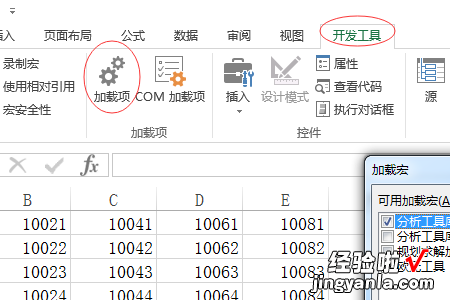
【如何给excel表格分层 如何用excel进行抽样】2、然后在弹出来的窗口中点击选择“分析工具库”,回车确定 。
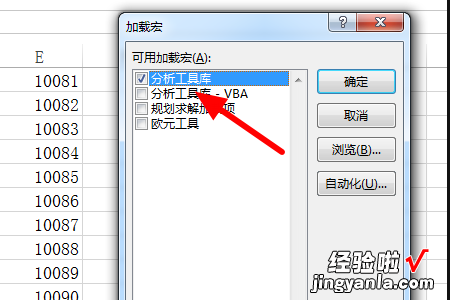
3、然后在弹出来的窗口中点击打开数据中的“数据分析” 。
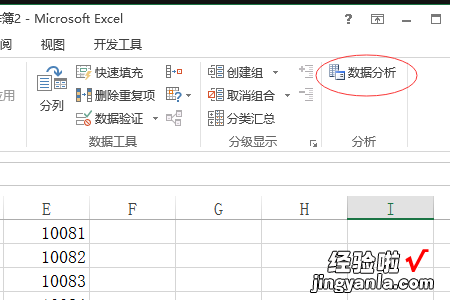
4、然后在弹出来的窗口中点击选择“抽样”,回车确定 。
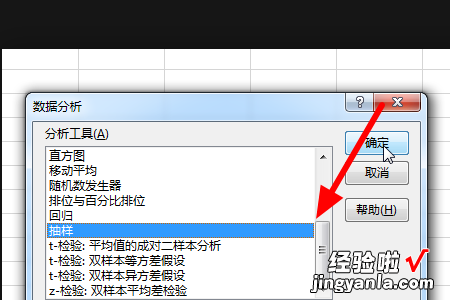
5、然后点击“输入区域”选择要抽样的数据区域,随机样本数选择想要抽样的数量,输出区域选择抽样出来的数据放置的单元格,回车确定即可 。
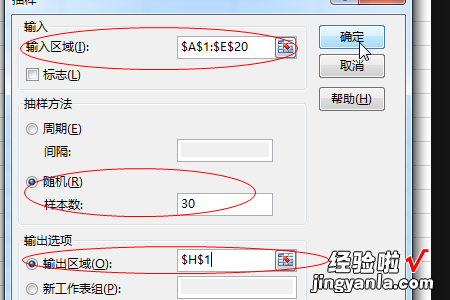
二、如何给excel表格分层
1.打开excel,显示要管理的信息 。
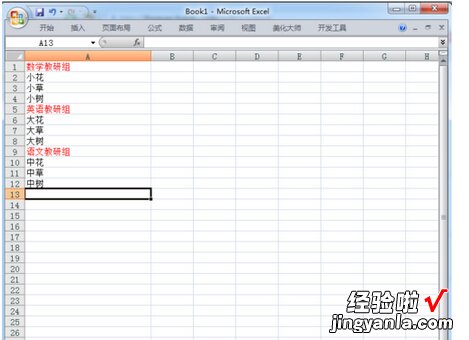
2.选中要分为一组(一级)的信息并在菜单栏的"数据"选项卡中找到"组合" 。
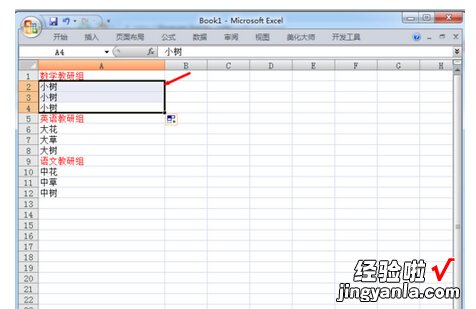
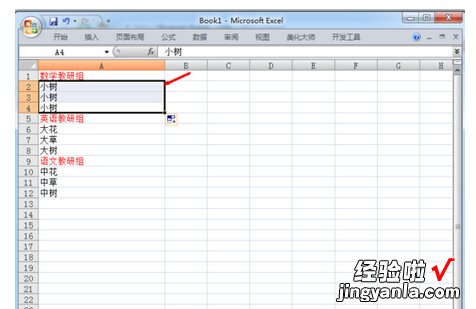
3.点击"组合",在出现的窗口中可以选择"行",(按行组合) 。则会在左边出现分组号等,即分组成功 。按" ","_"号可以进行展开与隐藏 。
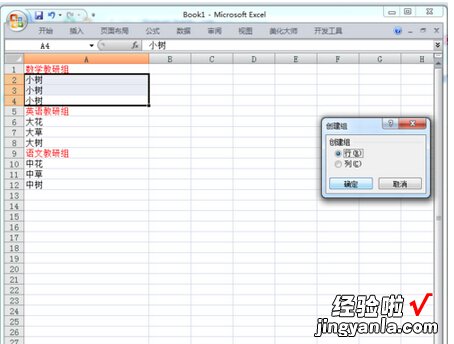
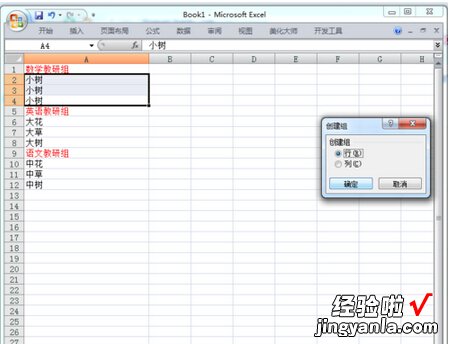
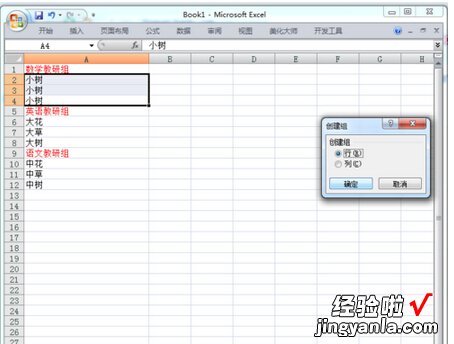
4.同理可以根据需要组合很多个组 。如下例分了三个组 。
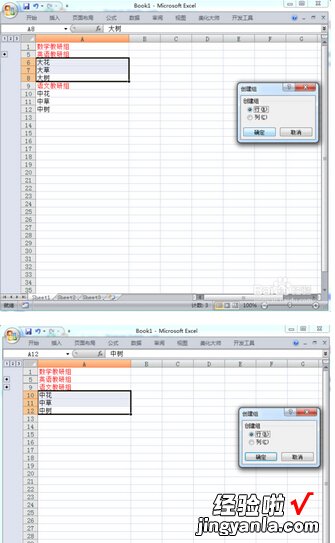
5.默认分级显示信息下方是展开的方向,即从下向上展开 。
6.要使其从上向下展开 。则还需要进一步的设置 。依次点击在菜单栏“数据”的右下角展开三角形 。在设置对话框中,取消“明细数据的下方”勾选即可 。


